0. CONTENIDO
Cuby Aria F&C
Termostato inteligente para aires acondicionados

Tornillos y taquetes
Si tienes paredes de tabla roca necesitarás otro tipo de taquetes y tornillos.
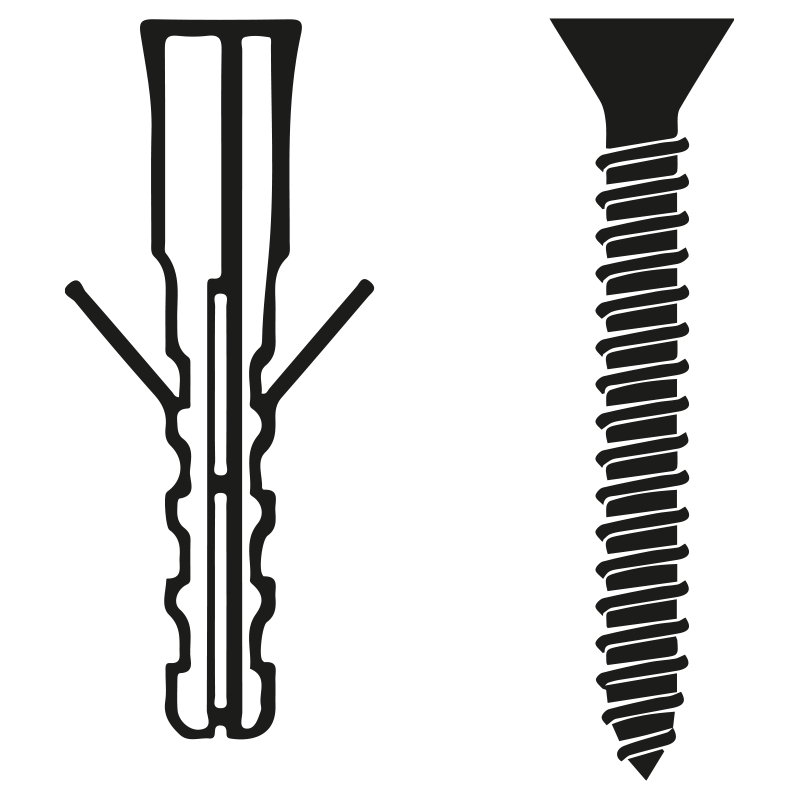
Accesorio para desmontar
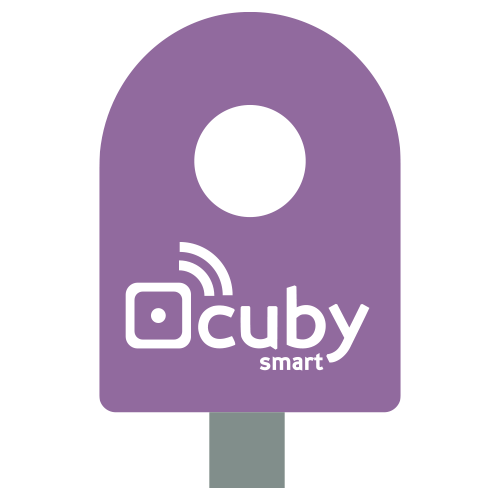
Adaptador de potencia
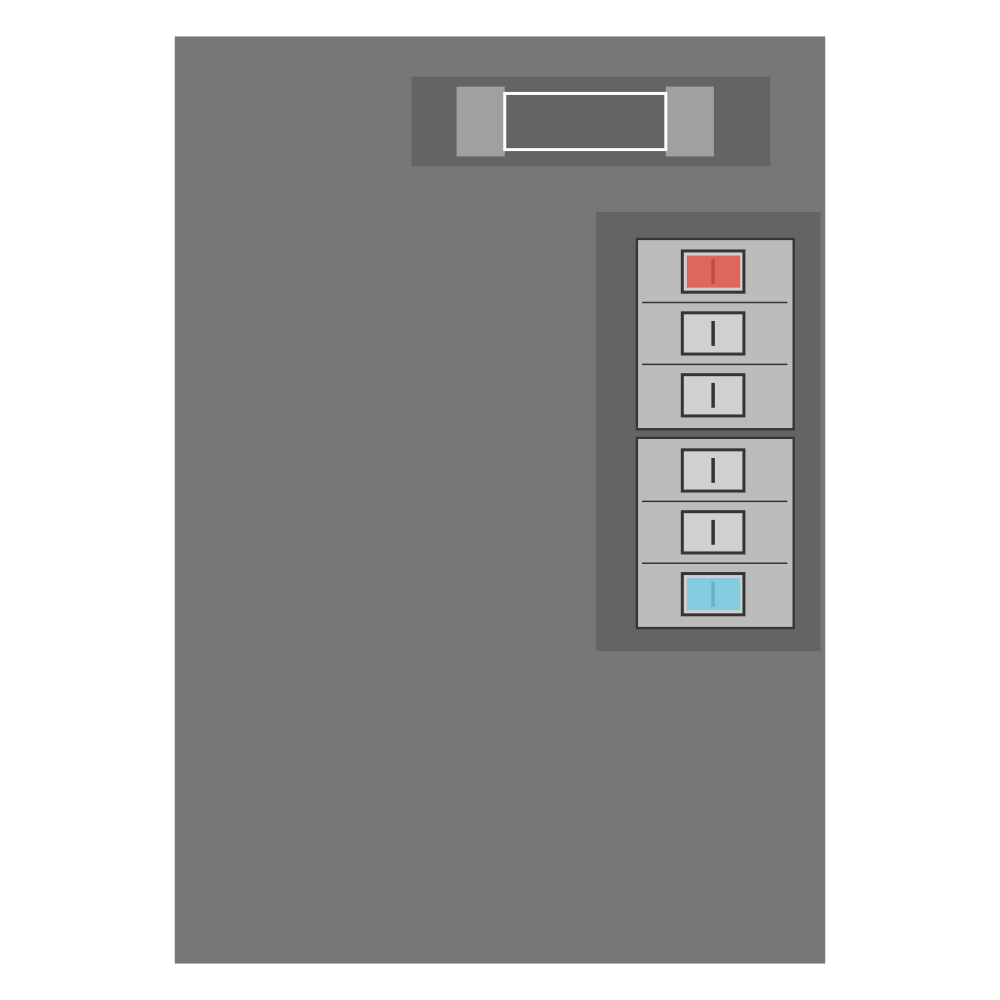
Cable adaptador 6 pines
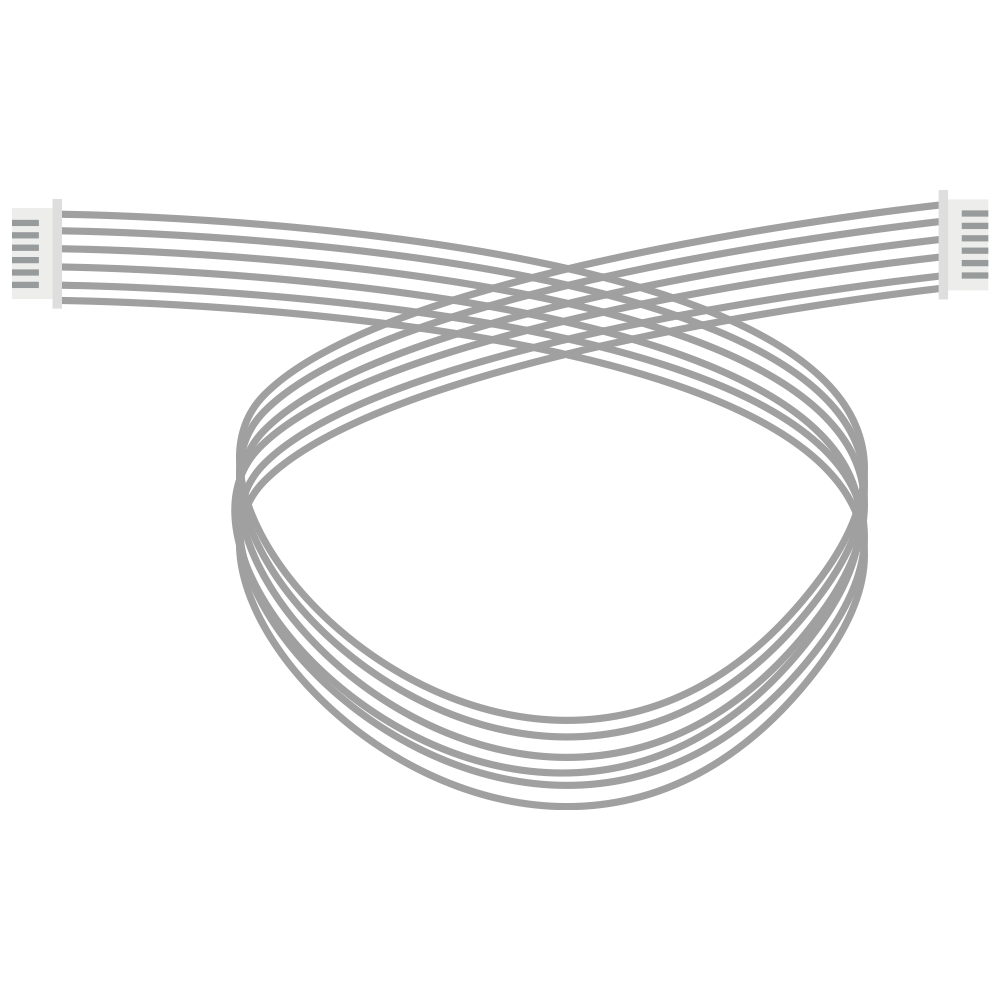
Para la instalación necesitarás
lo siguiente:
- Taladro
- Celular con iOS o Android
- Conexión WiFi
- Desarmador de cruz
- Martillo
1. INSTALACIÓN
1.- Quita la energía del AC.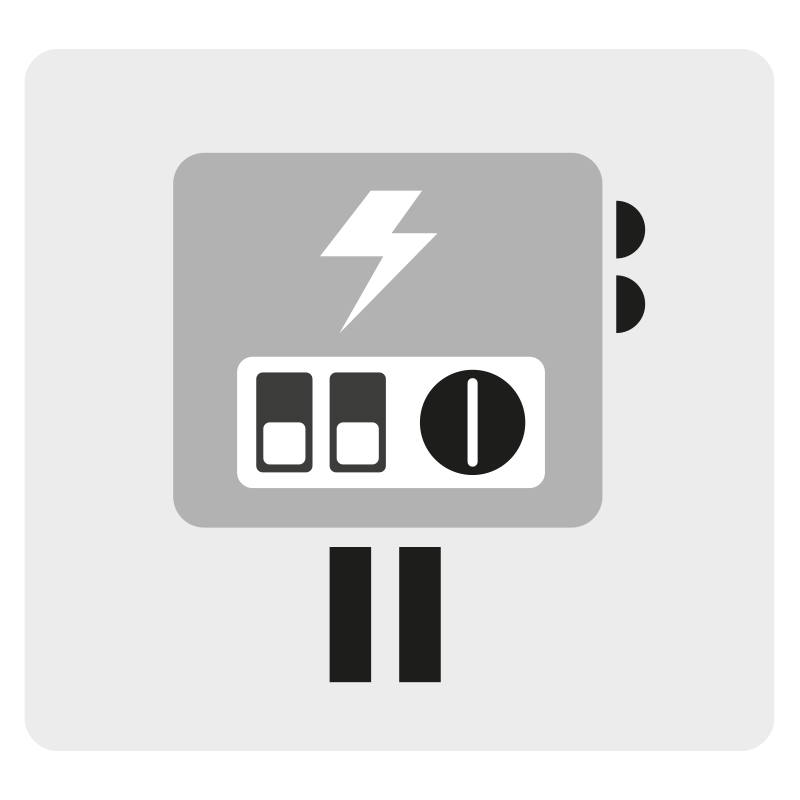
1.2.- Ubica los cables controles de la unidad F&C y conéctalos en su respectiva bornera en el adaptador de potencia.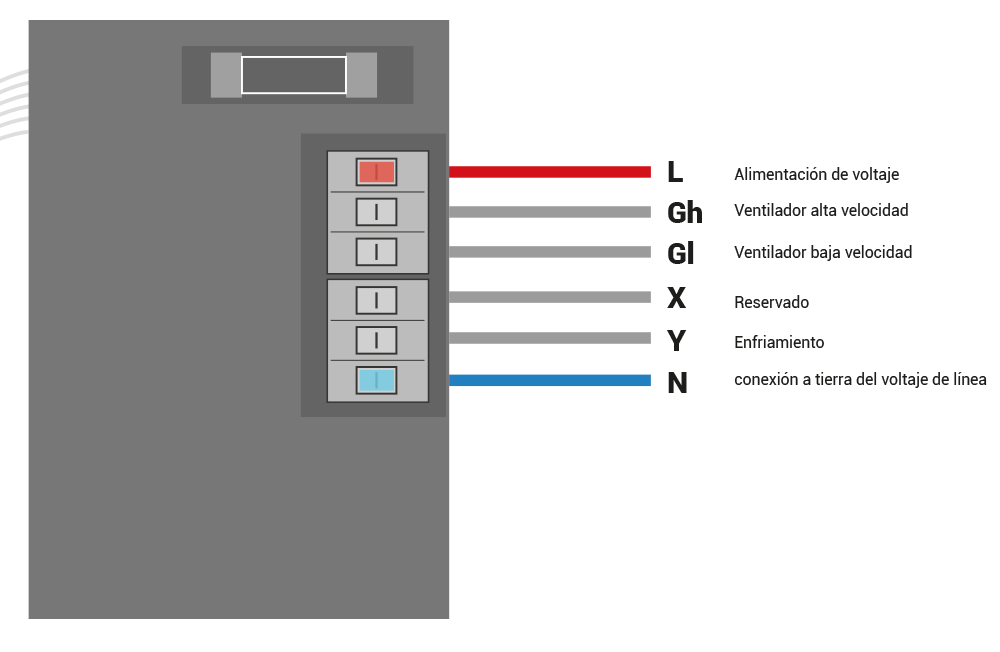
1.3.- Coloca el adaptador de potencia dentro de la “chalupa” en la pared dejando libre el cable de 6 pines.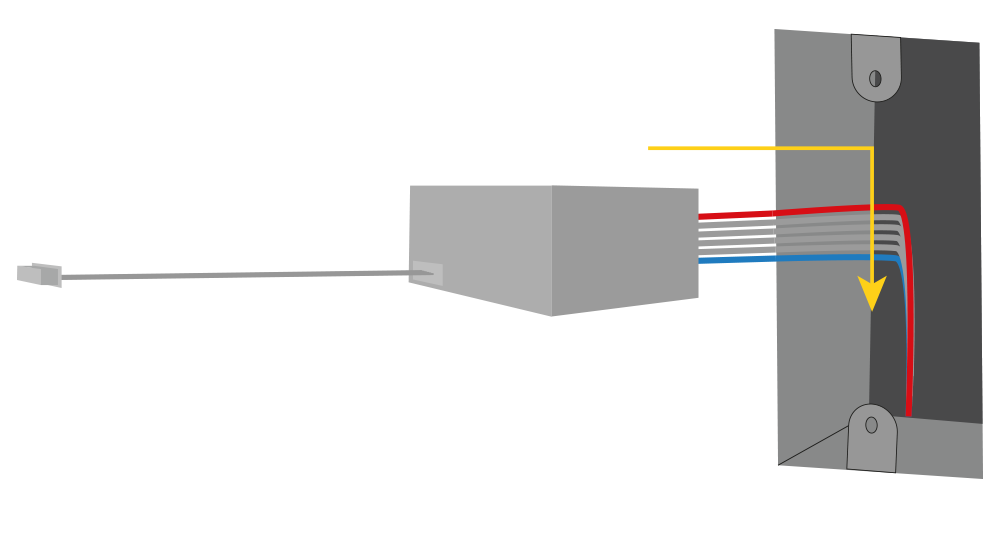
Accesorio Wall plate
El accesorio Wall plate (compatible con Termostato Nest 2020) no se incluye pero puedes adquirirlo a través de Cuby o en Amazon.
1.5.- Pasa el cable de 6 pines conectado al adaptador de potencia por el orificio de la base metálica del wall plate y atorníllala a la chalupa.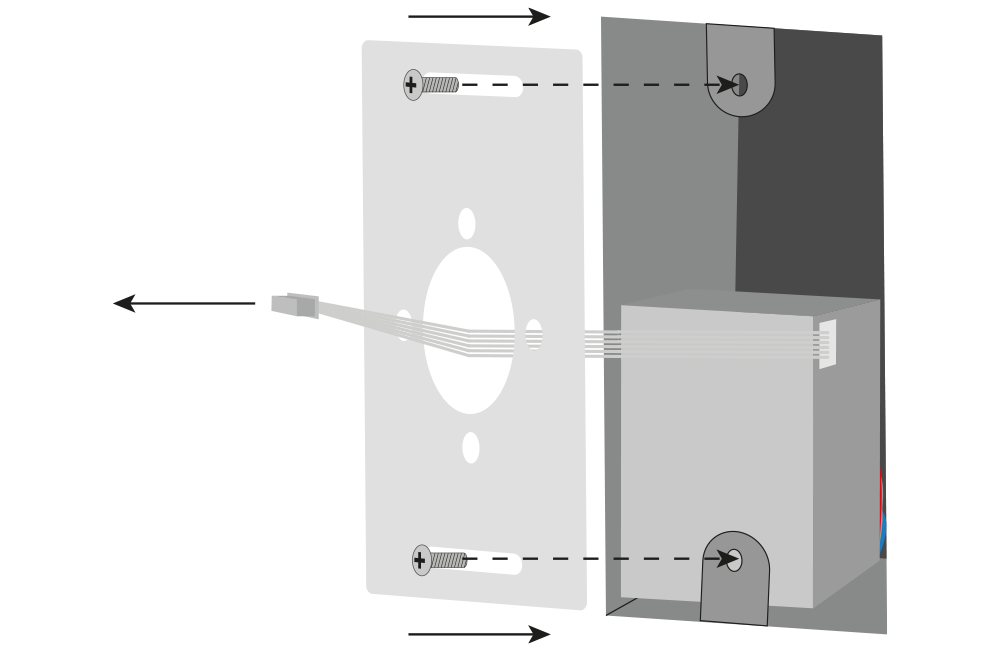
Para poder instalar el Cuby Aria en la pared es necesario retirar el panel de cristal.
1.6. Retira el panel de cristal
Localiza la ranura en la orilla del cristal como se muestra en la imagen.
Introduce el accesorio para desmontar en la ranura y haz palanca hacia arriba, retirando cuidadosamente el panel de cristal.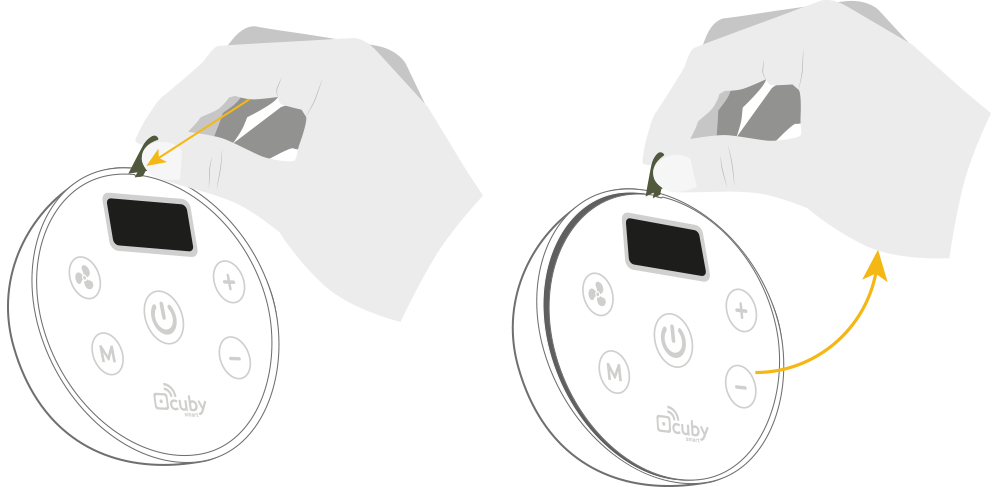
1.7.- Pasa el cable de 6 pines por el orificio del wall plate.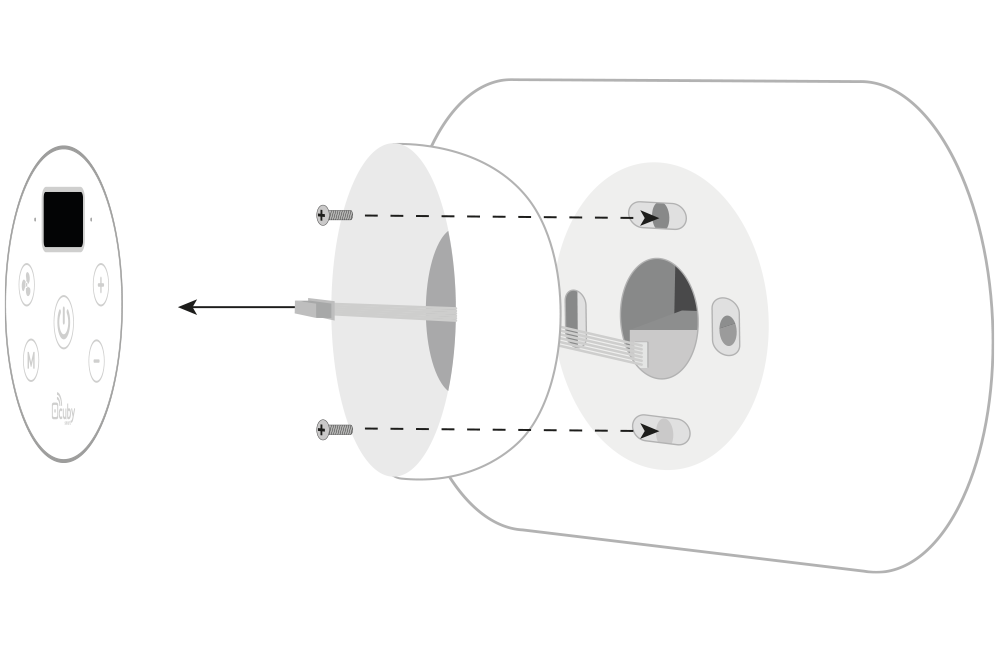
Parte trasera del cristal
Conecta el cable de 6 pines a la terminal con la leyenda “POWER“
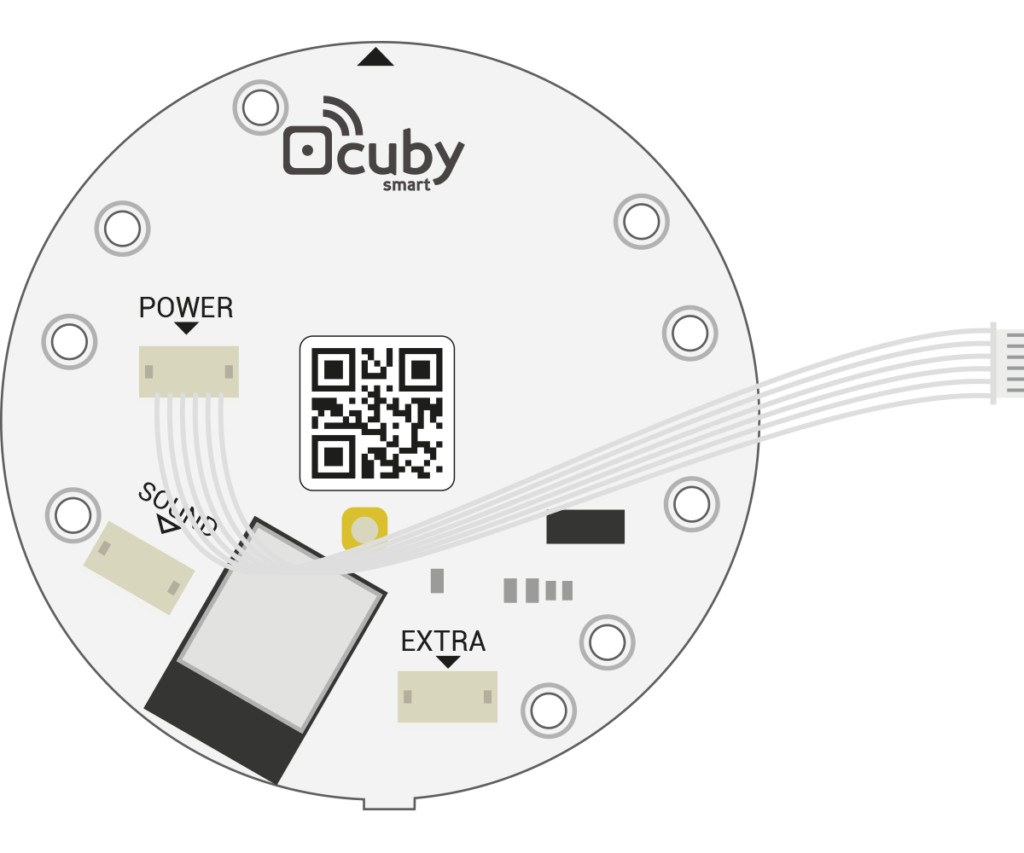
1.8.- Coloca el panel de cristal nuevamente en el gabinete.
Coloca el borde del panel de cristal en la ranura en la parte de abajo y presiona la parte superior del panel hasta escuchar un click.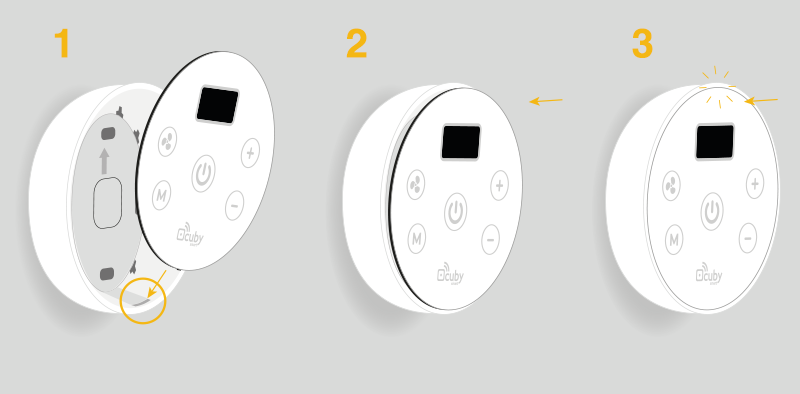
1.8.- Activa nuevamente el switch de la corriente eléctrica.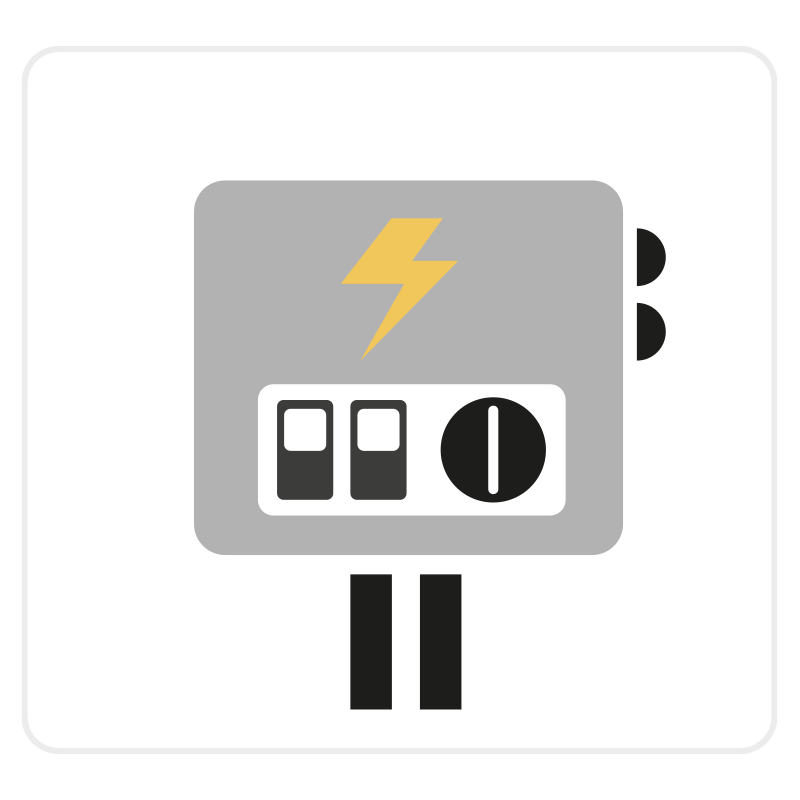
2. AGREGA TU CUBY ARIA F&C
- Asegúrate que tu Cuby Aria esta correctamente conectado.
- Ingresa en la App de Cuby y selecciona la opción Agregar Cuby G4
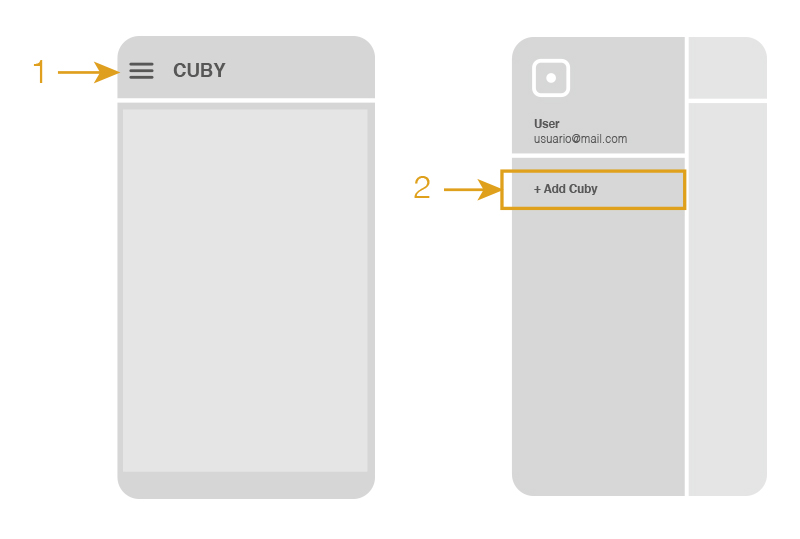
- Selecciona la opción de Agregar Cuby G4 y sigue los pasos en la app
- Sigue los pasos en la App y espera a que la App encuentre a tu Cuby Aria. No debe pasar más de 1 minuto buscándolo.
En caso de que la App no encuentre al Cuby Aria, asegura de tener activo el bluetooth y ubicación en tu celular.
Si después de varios intentos aún no encontrara el Cuby Aria, reinicia el celular y reintenta. - Una vez que tu celular detecte el Cuby Aria, te pedirá que lo nombres. Escribe un nombre que identifique dónde estará instalado el Aria.
No utilices las siguientes palabras dentro del nombre ya que causan problemas al usar asistentes virtuales como Alexa y Google Home:
1. “Aire”
2. “Aire Acondicionado”
3. “Clima”
Las palabras Aire y Aire acondicionado hacen que los asistentes piensen que estas pidiendo el modo frío o modo aire acondicionado y no ejecutará el comando de manera correcta. - Espera a que Cuby Aria te muestre las redes disponibles. Puede tomar hasta 30 segundos en mostrar la lista de redes.
- Selecciona tu red WiFi de la lista que aparecerá, recuerda que también puedes acceder a ella manualmente escribiendo el nombre y contraseña.
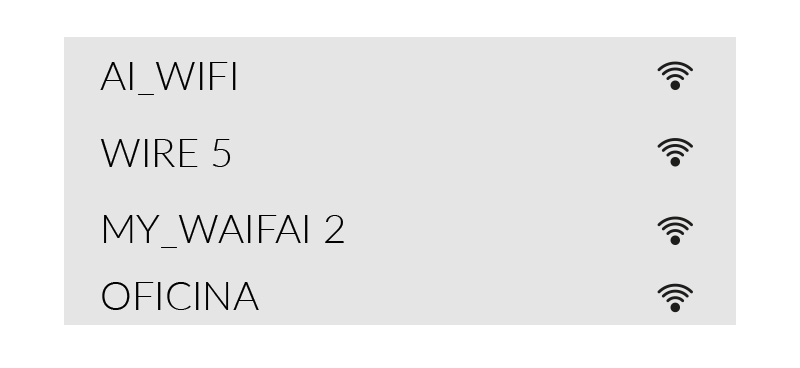
- Una vez seleccionada la red a la que quieres que se conecte tu Cuby Aria, escribe la contraseña y presiona siguiente.
- Espera mientras se conecta tu Cuby Aria a la red Wifi. Este paso no debe tomar más de 1 minuto.
- Listo, has agregado correctamente tu Cuby Aria.
- El siguiente paso es configurar el protocolo infrarrojo para que el Aria pueda controlar al aire acondicionado.
- Localiza en la parte trasera del panel de Cristal el botón “CONFIG”
- Para poner tu Cuby Aria en modo configuración presiona el botón y observarás en la pantalla la leyenda “CONFIG”.

- Continúa el proceso con los pasos normalmente para agregar tu Cuby Aria F&C
3. CONFIGURA LA SEÑAL INFRARROJA
- Asegúrate que tu aire esté apagado.
- Cuby Aria deberá estar en la misma habitación a no más de 6m. del aire.
- En la App aparecerá un nuevo dispositivo agregado, da click para configurar.
- Sigue los pasos en la app, toca en “iniciar” para probar diferentes protocolos. Durante el proceso, Cuby Aria enviará una señal al aire y cada vez se te preguntará si el Aire encendió o hizo Beep, toca en “si” o “no” según sea el caso, este proceso es manual por lo que puede tomar un momento en encontrar el protocolo correcto.
- Una vez que el aire haga beep o se encienda, presiona “SI” para que la App muestre el control extendido. Prueba algunas de las funciones que se mostrarán en la App. Después toca en “Funciona” si el A/C parece operar de manera correcta.
- Tu Cuby Aria F&C ahora ya debería estar funcional y podrás controlar el A/C de manera normal.
4. PRUEBA
Asegurate que al presionar los botones del Cuby Aria F&C, el A/C responda de manera correcta.
